Τρόπος λήψης στιγμιότυπου οθόνης σε υπολογιστή HP
Η HP είναι μία από τις σημαντικότερες εταιρείες τεχνολογίας στον κόσμο. Ίσως γνωρίζετε για φορητούς υπολογιστές HP, tablet, επιτραπέζιους υπολογιστές, εκτυπωτές κ.λπ. Σήμερα οι άνθρωποι έχουν ξοδέψει όλο και περισσότερο χρόνο χρησιμοποιώντας φορητούς υπολογιστές και υπολογιστές. Υπάρχουν όμως μερικές από τις λειτουργίες όπως το γρήγορο στιγμιότυπο οθόνης που ίσως δεν γνωρίζετε. Λοιπόν, πώς να τραβήξετε ένα γρήγορο στιγμιότυπο οθόνης στον υπολογιστή HP; Σε αυτήν την ανάρτηση, θα σας κοινοποιήσουμε 4 γρήγορους τρόπους τραβήξτε στιγμιότυπα οθόνης σε υπολογιστές HP που εκτελούν Windows 11/10/8/7.


Μέρος 1. Στιγμιότυπο οθόνης σε HP με συσκευή εγγραφής οθόνης Vidmore
Μερικές φορές το πλήκτρο συντόμευσης ή το πλήκτρο Print Screen δεν λειτουργεί στον φορητό υπολογιστή HP. Οι παραπάνω προεπιλεγμένες μέθοδοι έχουν περιορισμούς στην επεξεργασία φωτογραφιών. Εάν θέλετε να τραβήξετε ένα γρήγορο στιγμιότυπο οθόνης χωρίς να χρησιμοποιήσετε το κουμπί Print Screen σε φορητό υπολογιστή HP, μπορείτε να χρησιμοποιήσετε το επαγγελματικό εργαλείο καταγραφής οθόνης - Εγγραφή οθόνης Vidmore. Παρέχει επίσης πολλαπλές λειτουργίες επεξεργασίας για την επεξεργασία του στιγμιότυπου οθόνης στον υπολογιστή Windows 11/10/8/7 και στο Mac σας σε πραγματικό χρόνο. Με αυτό το γρήγορο εργαλείο στιγμιότυπων οθόνης, μπορείτε να τραβήξετε στιγμιότυπα οθόνης στον φορητό υπολογιστή HP, στο HP Pavilion, στο HP EliteBook, στο HP Chromebook, στον φορητό υπολογιστή HP Envy ή ακόμα και να εγγράψετε οποιαδήποτε περιοχή της οθόνης του υπολογιστή σας HP.
- Καταγράψτε το παράθυρο κύλισης, το ενεργό παράθυρο, το μενού κ.λπ.
- Υποστήριξη πολλαπλών μορφών εξόδου εικόνας, συμπεριλαμβανομένων JPG, PNG, GIF, TIFF, BMP, ETC.
- Προσφέρετε διάφορες δυνατότητες επεξεργασίας, συμπεριλαμβανομένης της προσθήκης κειμένου, βελών ή σχημάτων.
- Λύση όλα σε ένα, με δυνατότητα λήψης στιγμιότυπων οθόνης, βίντεο, ήχου και εγγραφής παιχνιδιών.

Πώς να τραβήξετε ένα στιγμιότυπο οθόνης με το Screen Recorder σε φορητό υπολογιστή HP
Βήμα 1. Βρείτε Λήψη οθόνης
Εγκαταστήστε δωρεάν το Vidmore Screen Recorder και ανοίξτε το πρόγραμμα. Επιλέξτε Video Recorder και μεταβείτε στο κουμπί Κάμερα στην επάνω δεξιά γωνία. Κάντε κλικ στην αναπτυσσόμενη λίστα και μπορείτε να δείτε 3 λειτουργίες, όπως Λήψη οθόνης, Κύλιση παραθύρου και Λήψη αναδυόμενου μενού.
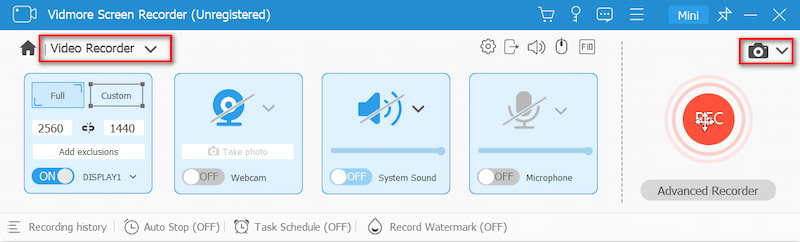
Βήμα 2. Τραβήξτε ένα στιγμιότυπο οθόνης
Επιλέξτε μία λειτουργία με βάση τις δικές σας ανάγκες. Το Screen Capture σάς επιτρέπει να τραβήξετε ένα στιγμιότυπο οθόνης ενός προσαρμοσμένου παραθύρου ή να τραβήξετε το ενεργό παράθυρο στο οποίο εργάζεστε. Μπορείτε να μετακινήσετε τον κέρσορα για να επιλέξετε το μέγεθος του στιγμιότυπου οθόνης που θέλετε.
Βήμα 3. Επεξεργαστείτε το στιγμιότυπο οθόνης σας
Αφού επιλέξετε μια περιοχή, θα εμφανιστεί αυτόματα το παράθυρο επεξεργασίας. Μπορείτε να σχεδιάσετε ένα ορθογώνιο, βέλος ή γραμμή και να προσθέσετε κείμενο στο στιγμιότυπο οθόνης. Στη συνέχεια, κάντε κλικ στο εικονίδιο Αποθήκευση για να αποθηκεύσετε το στιγμιότυπο οθόνης στον υπολογιστή HP.
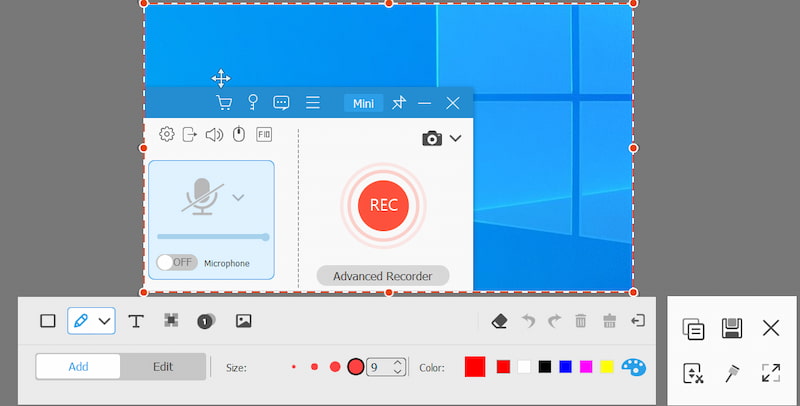
Μέρος 2. Screengrab σε HP με προεπιλεγμένο κλειδί PrtSc
Όλοι οι υπολογιστές HP χρησιμοποιούν λειτουργικά συστήματα Windows ή Chrome. Ο ευκολότερος τρόπος λήψης στιγμιότυπων οθόνης σε υπολογιστή ΗΡ είναι μέσω ενός απλού κλικ στο πληκτρολόγιο, όπως το πλήκτρο PrtSc στο πληκτρολόγιο φορητού υπολογιστή των Windows.

Εάν ο φορητός υπολογιστής HP σας χρησιμοποιεί Windows 10 ή Windows 8, μπορείτε να χρησιμοποιήσετε το PrtSc Πλήκτρο (Print Screen) στη δεξιά γωνία του πληκτρολογίου, δίπλα στο Διαγράφω κλειδί. Με το πληκτρολόγιο PrtSc, μπορείτε να τραβήξετε ένα στιγμιότυπο πλήρους οθόνης.
Σημείωση: Εάν το πλήκτρο PrtSc βρίσκεται στη δεξιά πλευρά των πλήκτρων f στην ίδια σειρά, μπορείτε να πατήσετε το πλήκτρο PrtSc για να τραβήξετε ένα στιγμιότυπο οθόνης στον φορητό υπολογιστή HP απευθείας. Εάν το κλειδί PrtSc βρίσκεται στο επάνω ή κάτω μέρος των πλήκτρων f, ίσως χρειαστεί να βασιστείτε Fn + PrtSc πλήκτρο ή πατήστε Windows + PrtSc πλήκτρο στο κάτω μέρος του πληκτρολογίου για στιγμιότυπο οθόνης στην HP.
Μέρος 3. Στιγμιότυπο οθόνης σε HP με το εργαλείο Sinpping
Είτε χρησιμοποιείτε υπολογιστή με Windows 10, Windows 8 ή Windows 7 HP, μπορείτε να κάνετε κλικ στο Αρχή κουμπί και αναζήτηση Εργαλείο αποκοπής στο πλαίσιο αναζήτησης. Μπορείτε επίσης να πατήσετε Windows + R κλειδιά για άνοιγμα Τρέξιμο παράθυρο και εισαγάγετε το εργαλείο αποκοπής στο πλαίσιο αναζήτησης.

Καθώς ανοίγετε το Snipping Tool στον φορητό υπολογιστή HP, επιλέξτε το αναπτυσσόμενο κουμπί του Τρόπος για να επιλέξετε ένα είδος αποκοπής που θέλετε. Όταν έχετε επιλέξει ένα απόκομμα, ολόκληρη η οθόνη θα αλλάξει σε γκρι. Στη συνέχεια, μπορείτε να τραβήξετε ένα στιγμιότυπο οθόνης στο HP.
Ή μπορείτε να κάνετε κλικ Νέος ή Ctrl + Ν πλήκτρα συνδυασμού για να αρχίσετε να κόβετε. Στη συνέχεια, σύρετε τον κέρσορα για να δημιουργήσετε ένα ορθογώνιο περίγραμμα της επιθυμητής περιοχής. Μετά από αυτό, μπορείτε να αποθηκεύσετε το στιγμιότυπο οθόνης ως JPG ή PNG στον φορητό υπολογιστή HP.
Μέρος 4. Screengrab σε HP με Snip & Sketch
Το Snip & Sketch σάς επιτρέπει να κάνετε στιγμιότυπα οθόνης πλήρους οθόνης ή τμήματα της οθόνης του υπολογιστή HP. Τα στιγμιότυπα οθόνης αποθηκεύονται στο πρόχειρο, ώστε να μπορείτε να τα αποθηκεύσετε απευθείας σε JPG ή να τα επικολλήσετε σε ένα email ή ένα έγγραφο του Word.

Βήμα 1. Για να ανοίξετε γρήγορα το Snip & Sketch, μπορείτε να πατήσετε τις συντομεύσεις συνδυασμού του Windows + Shift + S. Η οθόνη σας θα ξεθωριάσει σε μια λευκή επικάλυψη και ο δρομέας σας θα αλλάξει από έναν αιχμηρό δρομέα σε έναν δρομέα σταυρού.
Βήμα 2. Στη συνέχεια, μπορείτε να επιλέξετε το τμήμα της οθόνης σας για να τραβήξετε ένα στιγμιότυπο οθόνης και θα αποθηκευτεί στο πρόχειρο σας.
Βήμα 3. Ανοίξτε ένα εργαλείο επεξεργασίας και πατήστε Ctrl + V συντομεύσεις για επικόλληση του στιγμιότυπου οθόνης. Μετά από αυτό, μπορείτε να αποθηκεύσετε το στιγμιότυπο οθόνης ως JPG ή PNG στο πρόγραμμα επεξεργασίας στον υπολογιστή HP.
Σημείωση: Για πρόσβαση και χρήση του Snip & Sketch στα Windows 10, μπορείτε να μεταβείτε στο Ρυθμίσεις> Ευκολία πρόσβασης> Πληκτρολόγιο> Συντόμευση οθόνης εκτύπωσηςκαι ενεργοποιήστε Χρησιμοποιήστε το κουμπί PrtScn για να ανοίξετε το απόκομμα οθόνης επιλογή.
Μέρος 5. Συχνές ερωτήσεις για στιγμιότυπο οθόνης σε φορητό υπολογιστή HP
Πώς μπορώ να ενεργοποιήσω το κουμπί Εκτύπωση οθόνης;
Μεταβείτε στις Ρυθμίσεις στα Windows 10 και κάντε κλικ στο Ευκολία πρόσβασης. Στο αριστερό παράθυρο, βρείτε και κάντε κλικ Πληκτρολόγιο. Στη συνέχεια, μετακινηθείτε προς τα κάτω στο Συντόμευση οθόνης εκτύπωσης ενότητα για να ενεργοποιήσετε το ρυθμιστικό και να ενεργοποιήσετε την επιλογή PrtScn.
Γιατί δεν λειτουργεί η οθόνη εκτύπωσης;
Το πρόβλημα μπορεί να προκληθεί από ένα παλιό πρόγραμμα οδήγησης πληκτρολογίου ή από ένα ξεπερασμένο λειτουργικό σύστημα. Μπορείτε να ενημερώσετε τη μονάδα δίσκου πληκτρολογίου και το λειτουργικό σύστημα. Εκτός αυτού, μπορείτε επίσης να ελέγξετε εάν το πλήκτρο Print Screen είναι ενεργοποιημένο στον υπολογιστή HP.
Πού είναι το πλήκτρο Print Screen στον φορητό υπολογιστή HP;
Το πλήκτρο Print Screen βρίσκεται στο πάνω μέρος του πληκτρολογίου μεταξύ Pause και Delete, κάτω από το πλήκτρο Insert σε φορητό υπολογιστή HP. Απλώς πατήστε και κρατήστε πατημένο το πλήκτρο λειτουργίας (Fn) και το πλήκτρο οθόνης εκτύπωσης (PrtSc) για να τραβήξετε ένα στιγμιότυπο οθόνης.
συμπέρασμα
Εισαγάγαμε κυρίως πώς να κάνετε λήψη οθόνης σε HP φορητούς υπολογιστές και επιτραπέζιους υπολογιστές. Μπορείτε να χρησιμοποιήσετε τον προεπιλεγμένο τρόπο για να τραβήξετε ένα στιγμιότυπο οθόνης σε φορητό υπολογιστή και επιτραπέζιο υπολογιστή HP. Εάν θέλετε να επεξεργαστείτε το στιγμιότυπο οθόνης, το Vidmore Screen Recorder σας δίνει την ευκαιρία να προσθέσετε κείμενο, βέλη και σχήματα στο στιγμιότυπό σας. Επιπλέον, είναι επίσης επαγγελματίας καταγραφέας για να εγγράψετε οποιαδήποτε περιοχή της οθόνης του υπολογιστή σας.


